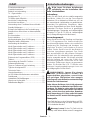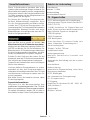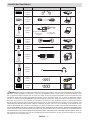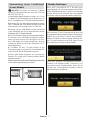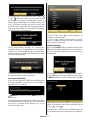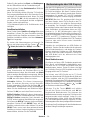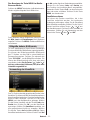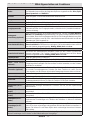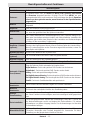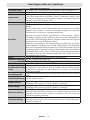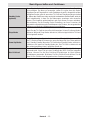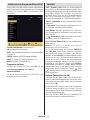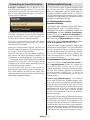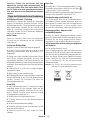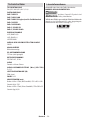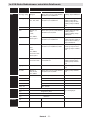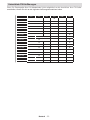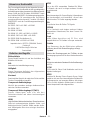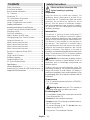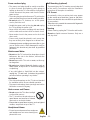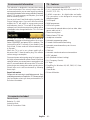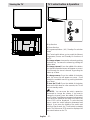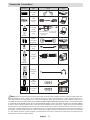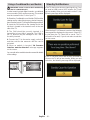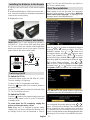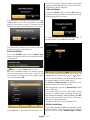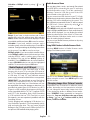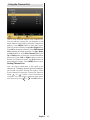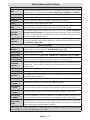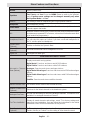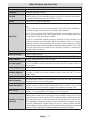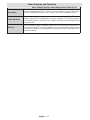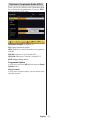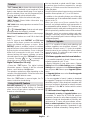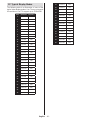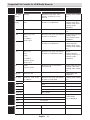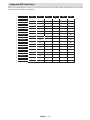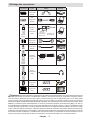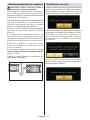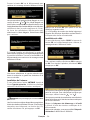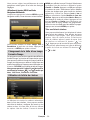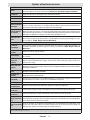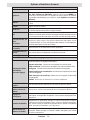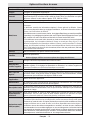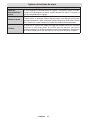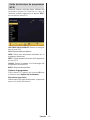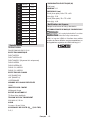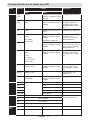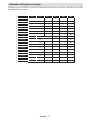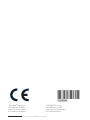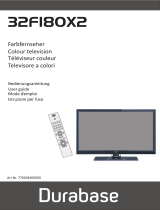Telefunken T24K970LED CTS2 Benutzerhandbuch
- Kategorie
- LCD-Fernseher
- Typ
- Benutzerhandbuch
Dieses Handbuch ist auch geeignet für
Seite laden ...

Deutsch - 1 -
Sicherheitsvorkehrungen
Bitte lesen Sie diese Anleitungen
vollständig vor der Installation oder
Inbetriebnahme.
Vorbereitung
Stellen Sie das Gerät auf eine stabile waagrechte
Oberfläche. Halten Sie um das Fernsehgerät
mindestens 10 cm Abstand zu Möbeln etc. ein, um
eine ausreichende Luftzirkulation zu gewährleisten.
Vermeiden Sie gefährliche Situationen, indem
Sie keine Gegenstände auf dem Gerät abstellen.
Verwenden Sie dieses Gerät nur in gemäßigten
Klimabedingungen. Temperatur und Luftfeuchtigkeit
im Betrieb: 5 º C bis 45 º C, 85% rel. Luftfeuchtigkeit
max. (Lüftungsöffnungen nicht blockieren).
Verwendungszweck
Dieses Gerät wird für den Empfang und Anzeigen
von TV-Programmen.Die unterschiedlichen
Anschlussmöglichkeiten bieten eine zusätzliche
Erweiterung des Empfangs und Anzeigen von
möglichen Quellen (verschiedene externe
Geräte). Dieses Gerät ist nur für den Betrieb in
trockenen Innenräumen geeignet. Das Gerät
dient ausschließlich für den privaten Gebrauch
und darf nicht für industrielle oder gewerbliche
Zwecke verwendet werden. Wir lehnen prinzipiell
jegliche Haftung ab, wenn das Gerät nicht
bestimmungsgemäß verwendet wird oder
unerlaubte Änderungen daran vorgenommen
wurden. Ein Betrieb des LED -TV-Geräts unter
extremen Umgebungsbedingungen kann zur
Beschädigung des Geräts führen.
WARNHINWEIS: Lassen Sie niemals
Personen (einschließlich Kinder) mit
eingeschränkten physischen, sensorischen
oder geistigen Fähigkeiten oder mangels
Erfahrung und / oder Kenntnisse unbeaufsichtigt
elektrische Gerät benutzen!
Kinder können Gefahren nicht richtig erkennen!
Das Verschlucken von Batterien kann tödlich sein.
Bewahren Sie Batterien stets außer Reichweite
von Kindern auf. Wenn eine Batterie verschluckt
wurde, sofort einen Arzt aufsuchen. Bewahren
Sie die Verpackung, z.B. Folien, außer Reichweite
von Kindern auf. Es besteht Erstickungsgefahr.
Stromquelle
•Das Gerät darf nur an einer Netzsteckdose mit 220-
240 V Wechselspannung und einer Frequenz von
50 Hz betrieben werden.
• Warnung: Lassen Sie das TV-Gerät nicht im
Standby- oder aktiven Modus, wenn Sie weggehen.
Inhalt
Sicherheitsvorkehrungen ........................................1
Umweltinformationen .............................................3
Zubehör im Lieferumfang ....................................... 3
TV - Eigenschaften ................................................3
Anzeigen des TV ................................................... 4
TV-Bedien taste & Betrieb ......................................4
Ansicht der Fernbedienung .................................... 5
Ansicht der Anschlüsse .......................................... 6
Verwendung eines Conditional Access-Moduls ...... 7
Standby-Meldungen ............................................... 7
Einlegen der Batterien in die Fernbedienung ......... 8
Netzanschluss & Anschluss an Antenne/Kabel/
Satellit .....................................................................8
Ein-/Ausschalten.....................................................8
Erste Installation .....................................................8
Medienwiedergabe über USB-Eingang ................ 10
Bildgröße ändern: Bildformate ...............................11
Verwendung der Kanalliste ....................................11
Menü-Eigenschaften und -Funktionen..................12
Menü-Eigenschaften und -Funktionen..................12
Menü-Eigenschaften und -Funktionen..................13
Menü-Eigenschaften und -Funktionen..................14
Menü-Eigenschaften und -Funktionen..................15
Elektronischer Programmführer (EPG)................. 16
Teletext .................................................................16
Verwendung der SatcoDX-Funktion .....................17
Softwareaktualisierung ......................................... 17
Tipps zur Fehlersuche und -behebung .................18
Typische Anzeigemodi PC ................................... 19
Technische Daten .....................................................20
Lizenzinformationen ............................................. 20
Im USB-Modus Medienbrowser unterstützte
Dateiformate .........................................................21
UnterstützteDVI-Auösungen .............................. 22
Hinweis zur Konformität........................................23
DenitionderBegriffe ...........................................23

Deutsch - 2 -
Aufstellen des TV-Gerätes
•Halten Sie um das Fernsehgerät mindestens 10cm
Abstand zu Möbeln etc. ein, um eine ausreichende
Luftzirkulation zu gewährleisten.
•Blockieren Sie niemals die Belüftungsöffnungen
und -löcher.
•Stellen Sie den Fernseher nichtauf geneigten
oder instabilen Flächen. Das Fernsehgerät kann
umkippen.
•Verwenden Sie das TV-Gerät nur in gemäßigten
Klimazonen.
Netzkabel und Stecker
•Der Stecker des Stromkabels sollte leicht zugänglich
sein. Im Falle von Stürmen und Blitzen, wenn man
ins Urlaub geht, oder wenn das Fernsehgerät über
einen längeren Zeitraum nicht benutzt wird, trennen
Sie das es vom Netz.
•Der Netzstecker wird verwendet, um das TV-Gerät
vom Netz zu trennen und muss daher stets gut
zugänglich sein.
•Stellen Sie keine Gegenstände auf das Netzkabel
(weder das Gerät selbst, noch Möbel usw.) und
klemmen Sie das Kabel nicht ein.
•Handhaben Sie das Netzkabel immer am Stecker,
trennen Sie das TV-Gerät nicht durch Ziehen des
Netzsteckers vom Netz.
•Berühren Sie niemals das Netzkabel / den Stecker
mit nassen Händen, da dies einen Kurzschluss oder
elektrischen Schlag verursachen kann.
•Machen Sie niemals Knoten in das Netzkabel, und
binden Sie es nie mit anderen Kabeln zusammen.
• Das Netzkabel muss so verlegt werden, dass
niemand auf das Kabel treten kann.
•Beschädigungen am Netzkabel/Netzstecker
können zu Bränden oder Stromschlägen führen.
Wenn es beschädigt ist, muss sie ersetzt werden,
jedochsolltediesnurvonqualiziertemPersonal
durchgeführt werden.
Feuchtigkeit und Wasser
•Verwenden Sie dieses TV nicht in feuchter
oder dunstiger Umgebung (vermeiden Sie das
Badezimmer, die Spüle in der Küche oder die
Umgebung der Waschmaschine).
•niemals Regen oder Wasser aus, da dies gefährlich
sein kann.
•Stellen Sie keine mit Flüssigkeit gefüllten Behälter,
wie z.B. Blumenvasen auf das Gerät. Meiden Sie
Tropf- und Spritzwasser.
•Sollte ein harter Gegenstand auf das Gerät fallen
oder Flüssigkeit in das Gerät eindringen, müssen Sie
dasGerätaussteckenunddurcheinequalizierte
Fachkraft überprüfen lassen, bevor es wieder
betrieben werden kann.
Ventilation
•Die Schlitze und Öffnungen des Empfängers dienen
der Belüftung und sollen einen reibungslosen
Betrieb gewährleisten.
•Um eine Überhitzung zu vermeiden, sollten diese
Öffnungen niemals blockiert oder abgedeckt
werden.
Hitzequellen und offenes Feuer
•Setzen Sie das TV nicht direkter
Sonneneinstrahlung oder anderen
Wärmequellen aus.
•Das TV darf weder offenem Feuer
noch anderen Quellen intensiver
Hitzestrahlung, wie elektrischen Radiatoren,
ausgesetzt werden.
•Stellen Sie sicher, dass keine offenen Flammen,
wie z. B. brennende Kerzen, auf das Gerät gestellt
werden.
Kopfhörer-Lautstärke
•Zu hoher Schalldruck oder zu hohe
Lautstärken von Kopf- oder Ohrhörern
können zu Gehörschäden führen, darauf
zu achten.
Wandmontage (optional)
•Um Verletzungen zu vermeiden, muss dieses
Fernsehen in Übereinstimmung mit den
Installationsanweisungen sicher an der Wand
befestigt werden (wenn diese Option verfügbar ist).
LCD-Bildschirm
•Gelegentlich können einige inaktive Pixel als
unveränderlich blaue, grüne oder rote Punkte
erscheinen. Wir möchten ausdrücklich darauf
hinweisen, dass dies die Leistung oder
Funktionsfähigkeit Ihres Produkts aber in keiner
Weise beeinträchtigt.
•Achten Sie darauf, den Bildschirm mit den
Fingernägeln oder anderen harten Gegenständen
nicht zu zerkratzen.
Reinigung
•Ziehen Sie vor der Reinigung des Fernsehen den
Netzstecker aus der Steckdose.
•VerwendenSiekeineüssigenoderSprühreiniger.
Benutzen Sie nur ein weiches und trockenes Tuch.

Deutsch - 3 -
Umweltinformationen
Dieses TV-Gerät wurde so konstruiert, dass es die
Umwelt schützt und weniger Energie verbraucht. Sie
können helfen, die Umwelt zu schonen, und gleichzeitig
Geld sparen, indem Sie die Energiesparfunktion des
TV-Geräts verwenden. Um den Energieverbrauch zu
senken, gehen Sie wie folgt vor:
Sie können die Einstellung Energiesparmodus
im Menü Bildeinstellungen verwenden. Wenn
Sie den Energiesparmodus auf Eco schalten,
schaltet das TV-Gerät auf Energiesparen. Der
Luminanzpegel des TV-Geräts wird auf den optimalen
Wert abgesenkt. Beachten Sie bitte, dass einige
Bildeinstellungen nicht verfügbar sind, wenn das TV-
Gerät im Energiesparmodus ist.
Wenn das Bild als Aus gewählt ist, wird die “Der
Bildschirm wird sich in 15 Sekkunden ausschalten.”
Meldung auf dem Bildschirm angezeigt. Wählen Sie
WEITER und drücken Sie OK, um fortzufahren. Der
Bildschirm wird in 15 Sekunden ausgeschaltet Wenn
Sie den Energiesparmodus deaktivieren, der Bild-
Modus wird automatisch auf Dynamic eingestellt.
Schalten Sie das Gerät aus oder ziehen Sie den
Netzstecker, wenn das TV-Gerät nicht verwendet wird.
Dies wird auch den Energieverbrauch reduzieren.
Trennen Sie das Gerät vom Netz, wenn Sie für längere
Zeit Ihr Heim verlassen.
Um Ihren jährlichen Energieverbrauch zu senken,
empfehlen wir aber, den Energiesparmodus zu
verwenden. Wir empfehlen daher auch, das TV-Gerät
vom Netz trennen, um Energie zu sparen, wenn Sie
es nicht verwenden.
Bitte helfen Sie uns, die Umwelt zu schonen, indem
Sie wie folgt vorgehen.
Reparaturinformationen
Überlassen Sie alle Wartungsarbeiten dem
qualiziertenKundendienstpersonal.DasTV-Gerät
darfnurvonqualiziertenPersonenrepariertwerden.
Für weitere Informationen wenden Sie sich bitte an
den Händler, bei dem Sie das Gerät gekauft haben.
Zubehör im Lieferumfang
Fernbedienung
Batterien : 2 x AAA
Betriebsanleitung
Anschlusskabel Seiten-AV
TV - Eigenschaften
•LED-Farbfernsehgerät mit Fernbedienung.
•Vollintegriertes Digital-/Kabel/SatellitenTV
(DVB-T/C/S-S2).
•2 HDMI-Anschlüsse für Digital-Video-und
Audio. Dieser Anschluss wurde konzipiert um
High-Definition-Signale zu akzeptieren.
•2 USB-Eingänge.
•10000 Programme.
•OSD-Menüsystem.
•Scart-Anschluss für externe Geräte (wie
Video, Videospiele, Stereoanlage etc.)
•Stereo-Audiosystem.
•Teletext, FasText, TOPtext.
•Kopfhöreranschluss.
•Autoprogrammierung.
•Manuelle Sendersuche (vorwärts und
rückwärts).
•Automatische Abschaltung nach bis zu sechs
Stunden.
•Ausschalttimer.
•Kindersicherung.
•Automatische Stummschaltung, wenn keine
Übertragung stattfindet.
•NTSC-Wiedergabe.
•AVL (Automatische Tonbegrenzung).
•PLL (Frequenzsuche).
•PC-Eingang.
•Plug&Play für Windows 98, ME, 2000, XP,
Vista, Windows 7.
•Spielemodus.
•Bild-Aus-Funktion.

Deutsch - 4 -
Anzeigen des TV
TV-Bedien taste & Betrieb
1. Nach oben
2. Nach unten
3. Programm/Lautstärke/AV/Standby-Schalter
Der Kontrol-Schalter ermöglicht Ihnen die Lautstärke
/ Programme / Quellen und Standby-Ein-Funktionen
des Fernsehers zu steuern.
Um die Lautstärke zu ändern: Erhöhen Sie die
Lautstärke durch Drücken der Taste nach oben.
Erhöhen Sie die Lautstärke durch Drücken der Taste
nach unten.
Kanal wechseln: Kanal wechseln: Blättern Sie durch
die gespeicherten Kanäle durch Drücken der Taste
nach oben oder unten
Zum Ändern der Signalquelle: Drücken Sie die Mitte
der Taste zweimal, Quellenliste uf dem Bildschirm
angezeigt.Blättern Sie durch die gespeicherten
Kanäle durch Drücken der Taste nach oben oder
unten.
TV ausschalten: Drücken Sie die Mitte der Taste
nach unten und halten Sie sie für ein paar Sekunden,
der Fernseher wird in den Standby-Modus versetzt.
HINWEIS:Sie können den Schalter nach oben
oder unten bewegen, um die Lautstärke zu ändern.
Wenn Sie den Kanal wechseln wollen, drücken Sie
einmal auf die Mitte des Schalters (Position 3) und
bewegen Sie ihn dann nach oben oder unten. Wenn
Sie die Mitte des Schalters nochmal drücken, wird
die Quellen-OSD angezeigt. Um die gewünschte
Quelle zu wählen, bewegen Sie den Schalter nach
oben oder unten und lassen Sie es los. Wenn Sie
die Schaltermitte einige Sekunden gedrückt halten,
schaltet das Gerät in den Standby-Modus. Die
Hauptmenü-OSD kann nicht über die Steuertasten
aufgerufen werden am TV-Gerät.
Stand-By LED
Netzanschlusskabel

Deutsch - 5 -
Ansicht der Fernbedienung
SLEEP
SCREEN
PRESETS
LANG.
FAV
EPG
SWAP
SOURCE
C
DISP.
SEARCH
MODE
INFO
CH
V
1. Standby
2. Bildgröße
3. Ausschalttimer
4. Mono/Stereo - Dual I-II / Aktuelle Sprache (*)
(bei DVB-Kanälen)
5. Favoriten
6. Zifferntasten
7. Elektronischer Programmführer (bei DVB-
Kanälen)
8. Keine Funktion
9. Medienbrowser
10. Navigationstasten (Up/Down/Links/Rechts)
11. Keine Funktion
12. Keine Funktion
13. Programm vorwärts / Seite nach oben -
Programm vorwärts / Programm zurück
14. Stummschaltung
15. Keine Funktion
16. Pause (im Medienbrowser-Modus)
17. Schneller Rücklauf (im Medienbrowser-Modus)
18. Wiedergabe (im Medienbrowser-Modus)
19. Taste Rot
20. Taste Grün
21. Auswahl Bildmodus
22. Keine Funktion
23. Teletex/ Mix(im TXT-Modus)
24. Untertitel ein-aus (bei DVB-Kanälen)
25. Vorhergehendes Programm
26. AV / Quelle
27. Menü Ein/Aus
28. OK (Bestätigen) / Halten (im TXT-Modus) /
Kanalliste bearbeiten
29. Return / Verlassen / Indexseite (im TXT-Modus)
30. Keine Funktion
31. Info / Anzeige (im TXT-Modus)
32. Lautstärke + / -
33. Keine Funktion
34. Keine Funktion
35. Schneller Vorlauf (im Medienbrowser-Modus)
36. Stop (im Medienbrowser-Modus)
37. Taste Blau
38. Taste Gelb
HINWEIS: Die Reichweite der Fernbedienung beträgt
ca. 7 m / 23 ft.

Deutsch - 6 -
Ansicht der Anschlüsse
HINWEIS: Wenn Sie ein Gerät über den seitlichen AV-Eingang anschließen, müssen Sie die mitgelieferten Anschlusskabel
benutzen, um die Verbindung zu aktivieren. Siehe dazu die Abbildung oben. | YPbPr kann nur verwendet werden, wenn
Sie ein Gerät mit YPbPr-Ausgabe über ein YPbPr-PC-Kabel mit dem PC-Eingang verbinden (YPbPr-PC-Kabel wird nicht
mitgeliefert). Wenn der Anschluss hergestellt ist, schalten Sie auf die Quelle YPbPr. Um PC-Audio zu aktivieren, müssen
Sie die PC / YPBPR AUDIOVERBINDUNG Weiß & Rot-Eingänge verwenden. | Wenn ein externes Gerät über den SCART-
Anschluss angeschlossen wird, schaltet das Fernsehen automatisch in den AV-Modus.| Wenn Sie gerade DTV-Kanäle
(Mpeg4 H.264) empfangen oder im Medienbrowsermodus sind, ist die Ausgabe über die Scart-Buchse nicht verfügbar. | Bei
Verwendung des Wandmontage-Satzes (optional), empfehlen wir Ihnen, dass Sie vor der Montage an der Wand, alle Ihre
Kabel an die Rückseite des Fernsehers anschließen. | Sie dürfen nur dann das CI-Modul einsetzen oder herausnehmen, wenn
dasTV-GerätABGESCHALTETist.WeitereInformationenüberdieEinstellungenndenSieinderBedienungsanleitungdes
Moduls. Stecken Sie das CAM-Modul und die SmartCard in den Steckplatz, der sich im Anschlussfach auf der Rückseite des
TV-Gerätsbendet.Diemodulesolltenkorrekteingesetztwerden.Siekönnennichtvollständigeingesetztwerden,wennsie
falsch herum sind. Versuchen Sie nicht, das CAM-Modul mit Gewalt einzuführen, da dies sowohl das Modul als auch den
Steckplatz am TV beschädigen kann.
Anschluss Typ Kabel Gerät
Scart-
Anschluss
(zurück)
VGA
Anschluss
(zurück)
SIDE AV
PC/YPbPr
Audio
Anschluss
(Seite)
HDMI
Anschluss
(Seite
&
zurück)
SPDIFF
Anschluss
(zurück)
SIDE AV
Seiten-AV
Anschluss
(Seite)
KOPFHÖRER
Kopfhörer
Anschluss
(Seite)
USB
Anschluss
(Seite)
CI
Anschluss
(Seite)
CAM
module
Audio/Video-Anschlusskabel
(Seiteneingang)
(mitgeliefert)
PC-Audio-Kabel
(nicht mitgeliefert)
AV-Anschlusskabel
(mitgeliefert)

Deutsch - 7 -
Verwendung eines Conditional
Access-Moduls
WICHTIG: Sie dürfen nur dann das CI-Modul
einsetzen oder herausnehmen, wenn das TV-Gerät
ABGESCHALTET ist.
Um bestimmte digitale Kanäle zu sehen, ist u. U. ein
CA-Modul (CAM) notwendig. Dieses Modul muss in
den CI-Steckplatz Ihres TV-Geräts eingesetzt werden.
1.Besorgen Sie sich durch die Anmeldung bei einem
Pay-TV-Anbieter das CAM-Modul und die Smartcard
und setzen Sie sie wie folgt in das TV-Gerät ein:
2.Stecken Sie das CAM-Modul und die SmartCard
in den Steckplatz, der sich im Anschlussfach auf der
RückseitedesTV-Gerätsbendet.
3. Die CAM-Module sollten korrekt eingesetzt werden.
Sie können nicht vollständig eingesetzt werden,
wenn sie falsch herum sind. Versuchen Sie nicht,
das CAM-Modul mit Gewalt einzuführen, da dies
sowohl das Modul als auch den Steckplatz am TV
beschädigen kann.
4. Schließen Sie das TV-Gerät wieder an die
Stromversorgung an, schalten Sie ein und warten Sie
einen Moment, bis die Karte aktiviert wurde.
5. Wenn kein Modul eingesetzt ist, erscheint der
Hinweis: “Es konnte kein Common Interface-Modul
gefunden werden”.
WeitereInformationenüberdieEinstellungenndenSie
in der Bedienungsanleitung des Moduls.
CAM
module
Standby-Meldungen
Wenn das Fernsehgerät für 5 Minuten kein
Eingangssignal (z.B. von einer Antenne oder HDMI-
Quelle) empfängt, wird das TV-Gerät in den Standby
versetzt. Wenn Sie als nächstes das Fernsehgerät
einschalten, wird die folgende Meldung angezeigt:
Wenn das Auto TV Aus-Timeout erreicht wird, wird
die folgende Meldung auf dem Bildschirm angezeigt.
Wählen Sie JA um das TV-Gerät auszuschalten.
Wählen Sie NEIN, um den Vorgang abzubrechen.
Das TV-Gerät schaltet sich auch ab, wenn Sie auf
diesem Bildschirm keine Auswahl treffen.
Wenn ein Fernseher im laufenden Betrieb, 4
Stunden nicht bedient wurde, schaltet er sich
automatisch in den Standby-Modus. Wenn Sie als
nächstes das Fernsehgerät einschalten, wird die
folgende Meldung angezeigt:

Deutsch - 8 -
Einlegen der Batterien in die
Fernbedienung
1. Nehmen Sie die Abdeckung an der Rückseite der
Fernbedienung vorsichtig ab.
2. Legen Sie zwei Batterien vom Typ AAA ein. Achten
Sie auf die Polarität (Pole + und - der Batterien).
3. Setzen Sie die Abdeckung wieder ein.
Netzanschluss & Anschluss an Antenne/
Kabel/Satellit
WICHTIG: Das Gerät ist nur für den Betrieb mit 220-
240V Wechselspannung bei einer Frequenz von 50
Hz ausgelegt. Geben Sie Ihrem Gerät nach dem
Auspacken genug Zeit, sich der Raumtemperatur der
Umgebung anzupassen, bevor Sie es einstecken.
Stecken Sie das Netzkabel in eine Netzsteckdose.
SPDIF
VGA
13V dc /18V dc
300mAMax.
12V
Satellit
DiSEqC
Switch
Antenne/Kabel
Ein-/Ausschalten
Einschalten des TV-Geräts
Schließen Sie das Netzkabel an ein 220-240V AC-Netz
mit 50 Hz an. Die Standby-LED leuchtet auf.
Um das TV-Gerät aus dem Standby einzuschalten,
Drücken Sie die Taste “
”, CH ^/ v oder eine Zifferntaste
auf der Fernbedienung.
Drücken Sie den Steuerschalter auf der linken Seite des
TV-Gerätes. Das TV-Gerät schaltet sich ein.
TV-Gerät ausschalten
Drücken Sie die Taste “ ” auf der Fernbedienung oder
drücken Sie die Taste oder halten Sie den Steuerschalter
am TV-Gerät gedrückt. Das Gerät schaltet in den Standby-
Modus.
Um das TV-Gerät ganz abzuschalten, ziehen Sie den
Netzstecker aus der Steckdose.
Hinweis: Wenn das TV-Gerät in den Standby-
Modus geschaltet wird, kann die LED blinken, um
anzuzeigen, dass bestimmte Funktionen wie die
Standby-Suche, Download über Antenne oder ein
Timer aktiv sind. Die LED kann auch blinken, wenn Sie
das TV-Gerät aus dem Standby-Modus einschalten.
Erste Installation
Nach dem Einschalten zum ersten Mal, erscheint das
"Sprachauswahl"-Menü. Es erscheint die Mitteilung
“Willkommen. Bitte wählen Sie Ihre Sprache aus!” ,
die nacheinander in allen Sprachen in alphabetischer
Reihenfolge eingeblendet wird.
Markieren Sie dann mit den Tasten“ ” oder “
” eine Sprache und drücken Sie dann die Taste OK,
um es auszuwählen. Erscheint "Erstinstallation"
. Benutzen Sie die Tasten “
” oder “ ” um das
gewünschte Land einzustellen und drücken Sie
dann die Taste “ ” um den Such-Typ (Optional)
auszuwählen. Stellen Sie den gewünschten Suchtyp
mit "
" oder " " ein. Die verfügbaren Suchtypen sind
digital und analog, nur digital und nur analog. Wenn
Sie die Einstellung abgeschlossen haben, drücken Sie
" ", um die Option Teletextsprache auszuwählen.
Benutzen Sie die “
” oder “ ” Taste um die
“Teletext Sprache” einzustellen und “Verschlüsslte
Kanäle suchen” zu wählen benutzen Sie die “ ”
oder “ ” Taste. Wenn Sie verschlüsselte Kanäle
ebenfalls durchsuchen möchten, stellen Sie die Option
Verschlüsselte Kanäle durchsuchen auf Ja ein.
Drücken Sie die Taste OK auf der Fernbedienung,
um fortzufahren. Die folgende Meldung wird auf dem
Bildschirm eingeblendet.

Deutsch - 9 -
Sie können den Shop-Modus mit den Tasten “
” oder “
” aktivieren. Wenn der Geschäftsmodus
ausgewählt ist, wird die Geschäftsmodus Option im
Menü andere Einstellungen zur Verfügung stehen und
Ihre TV-Funktionen werden auf dem oberen Rand
des Bildschirms dargestellt. Ein Bestätigungsfenster
wird nach der Auswahl des Shop-Modus angezeigt.
Wählen Sie JA, um fortzufahren.
Ist der Home-Modus gewählt, der Shop-Modus
(Optional) wird nach Erstinstallation nicht verfügbar.
Drücken Sie die Taste OK auf der Fernbedienung,
um fortzufahren. Die folgende Meldung wird auf dem
Bildschirm eingeblendet.
Sie müssen ein Such-Typ auswählen um Sender aus
der gewünschten Quelle zu speichern.
Antenneninstallation
Wenn Sie die Option ANTENNE aus dem Bildschirm
Suchtyp auswählen, sucht das DTV nach digitalen
terrestrischen TV-Sendern.
HINWEIS: Sie können die Taste MENU drücken, um
abzubrechen.
Wenn alle Kanäle gespeichert sind, wird die Kanalliste
auf dem Bildschirm angezeigt. Wenn Sie die Kanäle
nach LCN (*) sortieren wollen, wählen Sie "Ja" und
drücken Sie dann OK.
Drücken Sie die Taste OK, um die Kanalliste zu
schließen und fernzusehen.
(*) LCN ist das logische Kanalnummer System,
welches verfügbare Sender laut einer erkennbaren
Kanal-Sequenz organisiert.
Kabelinstallation
Wenn Sie die KABEL-Option auswählen und die Taste
OK auf der Fernbedienung drücken um fortzufahren,
wird die folgende Meldung auf dem Bildschirm
eingeblendet:
Um fortzufahren, wählen Sie bitte JA und drücken Sie
die Taste OK. Um den Vorgang abzubrechen, wählen
Sie NEIN und drücken Sie anschließend die Taste OK.
In diesem Bildschirm können Sie die Frequenzbereiche
wählen. Zum Markieren der Zeilen verwenden Sie die
Tasten “ ” oder “ ”.
Sie können auch manuell über die Zifferntasten auf
der Fernbedienung einen Frequenzbereich eingeben.
*

Deutsch - 10 -
Stellen Sie die gewünschte Start- und Endfrequenz
mit den Zifferntasten auf der Fernbedienung ein.
Danach können Sie das Suchintervall auf 8000 kHz
oder 1000 kHz einstellen.
Wenn Sie 1000 kHz wählen, führt das TV-Gerät den
Suchvorgang detaillierter durch. Die Dauer der Suche
verlängert sich dementsprechend. Wenn Sie fertig
sind, drücken Sie OK, um die automatische Suche
zu starten. Das Fernsehgerät wird die verfügbaren
Sender suchen und speichern.
(*) Die Netzwerk-Option ist für Großbritannien nicht
verfügbar.
Satelliten-Installation
Wenn Sie die Option Satellit am Suchtyp-Bildschirm
auswählen, können Sie einen Satelliten einstellen
und die Kanäle des Satelliten anschauen. Wenn Sie
Satelliten-Installation wählen, wird das Antennen-
Typ-Menü angezeigt.
Es stehen drei Antennentypen zur Auswahl. Sie
können als Antennentyp mit den Tasten “
” oder
“
” Direkt, Unicable oder DiSEqC auswählen.
Direkt: Wählen Sie diesen Antennentyp, wenn Sie
einen Einzelreceiver mit Direktanschluss an die
Satellitenantenne haben. Nach Auswahl von Direkt
wird ein weiterer Menübildschirm angezeigt. Wählen
Sie einen verfügbaren Satelliten aus und drücken Sie
auf OK, um nach diesem Dienst zu suchen.
Unicable: Wählen Sie diesen Antennentyp,
wenn Sie mehrere Receiver und ein Unicable-
System verwenden. Drücken Sie die Taste OK, um
fortzusetzen. Kongurieren Sie die Einstellungen,
indem Sie den Anweisungen am Bildschirm folgen.
Drücken Sie OK, um nach dem Dienst zu suchen.
DiSEqC-Schalter: Wählen Sie diesen Antennentyp,
wenn Sie mehrere Satellitenantennen und einen
DiSEqC-Schalter verwenden. Nach Auswahl von
DiSEqC wird ein weiterer Menübildschirm angezeigt.
Sie können vier DiSEqC-Optionen (sofern verfügbar)
einstellen. Drücken Sie die GRÜNE Taste, um alle
Satelliten zu durchsuchen oder drücken Sie auf die
GELBE Taste, um nur nach dem gekennzeichneten
Satelliten zu suchen. Um den Vorgang zu sichern und
abzuschließen, drücken Sie die Taste OK.
Medienwiedergabe über USB-Eingang
Über die USB-Eingänge am TV-Gerät können Sie eine
USB-Festplatte oder einen USB-Speicherstick an das
TV-Gerät anschließen. Mit dieser Funktion können
Sie auf einem USB-Laufwerk gespeicherte Dateien
wiedergeben. Es werden 2,5"- und 3,5"-Laufwerke
(Festplatten mit eigener Stromversorgung) unterstützt.
WICHTIG! Machen Sie gegebenenfalls Kopien
von Ihren Dateien, bevor Sie ein Gerät an das TV-
Gerät anschließen, um mögliche Datenverluste
zu vermeiden. Der Hersteller keinerlei Haftung für
beschädigte Dateien oder Datenverluste übernimmt.
Unter Umständen sind bestimmte Arten von USB-
Geräten (z. B. MP3-Wiedergabe) oder USB-
Festplattenlaufwerke/-Speichersticks mit diesem TV-
Gerät nicht kompatibel. Das Fernsehgerät unterstützt
FAT32 und NTFS Formatierung. Hinweis: Beim
Formatieren von USB-Festplatten mit 1 TB (Terabyte)
Speicher oder mehr können unter Umständen
Probleme auftreten.
Schnelles An- und Abstecken von USB-Geräten ist
gefährlich. Stecken Sie das Laufwerk nicht mehrmals
schnell hintereinander ein- und wieder ab. Dadurch
könnten physische Schäden am USB-Wiedergabe
und am USB-Gerät selbst entstehen. Ziehen Sie
das USB-Modul nicht ab, während eine Datei
wiedergegeben wird.
Menü Medienbrowser
Sie können auf einer USB-Festplatte gespeicherte
Foto-, Musik- und Videodateien wiedergeben, wenn
Sie diese an Ihr TV-Gerät anschließen und den
Medienbrowser starten. Gehen Sie dazu wie folgt
vor: Schließen Sie eine USB-Festplatte an den USB-
Eingang seitlich am TV-Gerät an.
Sie können zwei USB-Geräte an Ihr TV-Gerät
anstecken. Wenn beide USB-Geräte Musik, Bilder und
Videos enthalten, wird der OSD-Auswahlbildschirm
angezeigt. Das erste an das TV-Gerät angeschlossene
USB-Gerät wird dabei als USB-Laufwerk 1 bezeichnet.
Wählen Sie mit den Tasten "
" oder " " und OK
ein Gerät aus und drücken Sie OK.
Drücken Sie die Taste MENU und wählen
Sie mit den Tasten Links/Rechts und OK die
Registerkarte Medienbrowser. Die Optionen des
Medienbrowsers werden angezeigt. Sie können den
entsprechenden Inhalt anzeigen, indem Sie eine
der Registerkarten Video, Musik oder Bild wählen.
Für die Wiedergabefunktionen beachten Sie die
Tastenangaben unter dem jeweiligen Bildschirmmenü.
Sie können Ihre Einstellungen für den Medienbrowser
mit dem Dialog Einstellungen anpassen.

Deutsch - 11 -
Das Benutzen der Taste MENU im Media-
Browser-Modus
Drücken der MENU Taste button im Medienbrowser-
Modus zeigt das folgende Menü-Bildschirm:
Durch Benutzen dieses Bildschirms können Sie auf
die Bild, Laut und Einstellungen Menü-Optionen
zugreifen. Drücken Sie MENU, um diesen Bildschirm
zu verlassen.
Bildgröße ändern: Bildformate
Je nach empfangenem Signal können Sendungen
in unterschiedlichen Bildformaten angezeigt werden.
Sie können das Bildseitenverhältnis (Bildformat)
des TV ändern, um das Bild in unterschiedlichen
Zoommodi anzusehen. Drücken Sie mehrmals die
Taste “SCREEN” , um die Bildgröße zu ändern. Sie
können den Bildschirminhalt nach oben oder unten
verschieben, indem Sie die Tasten “ ” oder “ ”
drücken, während als Bildformat, 14:9, Kino oder
Untertitel ausgewählt ist.
Verwendung der Kanalliste
Das TV-Gerät sortiert alle gespeicherten Sender in der
Kanalliste. Sie können mit Hilfe der Kanallistenoptionen
diese Kanalliste bearbeiten, Favoriten festlegen oder
aktive Sender festlegen. Drücken Sie die Taste
MENU, um in das Hauptmenü zu gelangen. Wählen
Sie die Option Kanalliste mit den Tasten Links oder
Rechts aus. Drücken Sie OK, um den Menüinhalt
anzuzeigen. Wählen Sie Kanalliste bearbeiten, um
alle gespeicherten Kanäle zu verwalten. Wählen
Sie mit den Tasten Auf oder Ab und OK die Option
Kanalliste bearbeiten aus. Drücken Sie die Taste Auf
oder Ab, um den Kanal zur Bearbeitung auszuwählen.
Drücken Sie die Tasten Links oder Rechts, um
eine Funktion im Kanallisten-Menü auszuwählen.
Verwenden Sie die Tasten P+/P-, um eine Seite nach
oben oder unten zu blättern. Drücken Sie die Taste
MENU, um abzubrechen.
Kanalliste sortieren
Sie können die Sender auswählen, die in der
Kanalliste aufgelistet werden. Um bestimmte
Sendertypen anzuzeigen, sollten Sie die Einstellung
Aktive Kanalliste verwenden. Wählen Sie die Option
Aktive Kanalliste mit den Tasten “ ” /“ ” aus
dem Kanallistenmenü. Drücken Sie die Taste OK, um
fortzusetzen. Wählen Sie ein Netzwerktyp aus der
Liste mit den Tasten “
” oder “ ” und OK.

Deutsch - 12 -
Menü-Eigenschaften und -Funktionen
Menü-Eigenschaften und -Funktionen
Inhalt des Bildmenüs
Modus
Je nach Ihren Wünschen können Sie die entsprechende Modus Option einstellen.
Der Bildmodus kann auf eine der folgenden Optionen eingestellt werden. Kino, Spiel,
Sport, Dynamisch und Natürlich.
Kontrast Stellt Helligkeits- und Dunkelheitswerte des Bildschirms ein.
Helligkeit
Stellt die Helligkeit des Bildschirms ein.
Schärfe
Stellt die Schärfe der am Bildschirm dargestellten Objekte ein.
Farbe
Stellt die Farbwerte und damit die Farbe ein.
Energiesparmodus
Um den Energiesparmodus auf Ökö, Bild-Aus oder Deaktiviert einzustellen. Für weitere
Informationen über den Energiesparmodus, siehe Abschnitt „Umweltinformationen“
in dieser Anleitung.
Hintergrund
beleuchtung (optional)
Diese Einstellung steuert die Hintergrundbeleuchtung. Sie kann auf Auto, Maximal,
Minimal und Sparmodus eingestellt werden. Die Option Hintergrundbeleuchtung ist
nicht sichtbar, wenn der Energiesparmodus EIN ist. Die Hintergrundbeleuchtung kann
nicht aktiviert werden, wenn der VGA- oder Medienbrowser-Modus aktiv ist oder der
Bildmodus auf Spiel eingestellt ist.
Rauschunterdrückung
Wenn das Übertragungssignal schwach oder verrauscht ist, können Sie mit der Option
Rauschreduktion das Bildrauschen verringern. Die Rauschreduktion kann auf eine
von drei Optionen eingestellt werden. Niedrig, Mittel, Hoch oder Aus.
Erweiterte Einstellungen
Dynamischer Kontrast:
Sie können die Kontraststärke verändern, indem Sie die Funktion Dynamischer
Kontrast verwenden. Die Funktion Dynamischer Kontrast kann auf eine dieser
Optionen eingestellt werden. Niedrig, Mittel, Hoch oder Aus.
Farbtemperatur
Stellt den gewünschten Farbton ein.
Bildzoom
Stellt die Bildgröße auf Auto,16:9, Untertitel,14:9, 14:9 Zoom, 4:3, oder Kino.
HDMI True Black
(optional)
Wenn Sie von der HDMI-Quelle aus fernseh schauen, ist diese Funktion im Bild-
Einstellungs-Menü verfügbar. Sie können diese Funktion verwenden, um das Schwarz
der Bilder zu verstärken.
Filmmodus (optional)
Filme werden mit einer anderen Zahl von Einzelbildern pro Sekunde aufgenommen
als normale Fernsehprogramme. Schalten Sie diese Funktion ein, wenn Sie sich
Filme ansehen, um die Szenen mit schnellen Bewegungen besser sehen zu können.
Oberächenfarbe:
StellenSiediegewünschteOberächenfarbeein.
Farbverschiebung Stellt den gewünschten Farbton ein.
RGB-Grad:
Drücken Sie die OK-Taste, um die RGB verstärkung zu bearbeiten. Die
Farbtemperaturwerte können Sie über die Funktion “RGB-Grad” einstellen.
Zurücksetzen
Setzt die Bildeinstellungen auf die Werksteinstellungen zurück.
Autoposition (im PC-
Modus)
Optimiert die Anzeige automatisch. Drücken Sie OK, um die Optimierung
durchzuführen.
Bildlage H (im PC-
Modus)
Mit dieser Option können Sie das Bild auf die rechte oder linke Seite des Bildschirms
verschieben.
Bildlage V (im PC-
Modus)
Mit dieser Option können Sie das Bild zum oberen oder unteren Rand des Bildschirms
verschieben.
Pixelfrequenz (im PC-
Modus)
Die Einstellung Pixelfrequenz korrigiert Störungen, die als vertikale Streifen bei
pixelintensiven Darstellungen wie Tabellen oder Absätzen in kleinen Schriftarten
auftreten.
Phasenlage (im PC-
Modus)
AbhängigvonderAuösungundAbtastfrequenz,dieSieindasTV-Geräteinspeisen,
kann es zu einem schmutzigen oder gestörten Bild auf dem Bildschirm kommen. In
diesem Fall können Sie mit dieser Option durch mehrmalige Versuche ein klareres
Bild erhalten.
Im VGA- oder PC-Modus sind einige Optionen des Bildmenüs nicht verfügbar. Stattdessen werden die VGA-
Modus-Einstellungen im PC-Modus zu den Bildeinstellungen hinzugefügt.

Deutsch - 13 -
Menü-Eigenschaften und -Funktionen
Inhalt Klangmenü
Lautstärke
Stellt die Lautstärke ein.
Entzerrer:
Im Equalizer-Menü kann der Modus auf Musik, Film, Sprache, Flat, Klassik
und Benutzer eingestellt werden. Drücken Sie die Taste MENU, um zum
vorhergehenden Menü zurückzukehren. Die Einstellungen des Menüs Equalizer
können nur dann geändert werden, wenn Benutzer als der Equalizermodus
eingestellt ist.
Balance
Mit dieser Einstellung wird die Balance zw ischen rechtem und linkem Lautsprecher
eingestellt.
Kopfhörer
Stellt die Lautstärke für den Kopfhörer ein.
Audiomodus
Sie können zwischen den Modi Mono, Stereo, Dual-I oder Dual-II wählen, jedoch
nur, wenn der gewählte Kanal die Optionen unterstützt.
AVL
Die Funktion Automatische Lautstärkebegrenzung (AVL) stellt den Klang so ein,
dass beim Umschalten zwischen Kanälen mit unterschiedlicher Lautstärke die
Lautstärke gleich bleibt (zum Beispiel ist die Lautstärke von Werbesendungen
oft höher als die von anderen Programmen).
Kopfhörer / Lineout
(optional):
Wenn Sie einen externen Verstärker an Ihren Fernseher anschließen, durch
Benutzen des Kopfhöreranschlusses, können Sie diese Option als Lineout wählen.
Wenn Sie einen Kopfhörer an den Fernseher angeschlossen haben, setzen Sie
diese Option als Kopfhörer.
Dynamischer Bass Aktiviert oder deaktiviert den Dynamic Bass.
Surround-Sound
(optional)
Der Surround-Modus kann auf Ein oder Aus gestellt werden.
Digitaler Ausgang Stellt den Audiotyp für den Digitalausgang ein.
Installieren und Neueinstellung des Menü-Inhalts
Automatic Channel
Scan (Retune)
Zeigt die Optionen für die automatische Kanalsuche an.
Digital Antenne: Sucht und speichert DVB-Sender von der Antenne.
Digitalkabel : Sucht und speichert DVB-Sender von der Kabel.
Analog: Sucht und speichert analoge Sender.
Sie Digital Antenne & Analog: Sucht und speichert DVB-Sender von der Antenne.
Sie Digital Kabel & Analog: Sucht und speichert DVB-Sender von der Antenne.
Satellit: Sucht nach Satellitenkanälen und speichert sie.
Manuelle
Kanalsuche
Diese Funktion wird zur direkten Eingabe von Sendern verwendet.
Netzwerk
Kanalsuche
Sucht nach den verknüpften Kanälen des Rundfunksystems.
Analoge
Feineinstellung
Verwenden Sie diese Einstellung für die Feineinstellung von analogen Kanälen
aus. Diese Funktion ist nicht verfügbar, wenn keine analogen Kanäle gespeichert
sind.
Erste Installation
Löscht alle gespeicherten Kanäle und Einstellungen, setzt das TV-Gerät auf
die Werkseinstellungen zurück und beginnt die Erstinstallation. Für weitere
Informationen zu diesem Vorgang können Sie die Anweisungen im Abschnitt
Erstinstallation befolgen.
Diensteliste löchen
(*) Diese Einstellung ist nur sichtbar, wenn die Option Land auf Dänemark,
Schweden, Norwegen oder Finnland eingestellt ist. Verwenden Sie diese
Einstellung, um die gespeicherten Kanäle zu löschen.

Deutsch - 14 -
Inhalt Menü Einstellungen
Conditional Access
Hier nehmen Sie Einstellungen für die CA-Module, sofern vorhanden, vor.
Sprache
Legt die Spracheinstellungen fest.
Jugendschutz
Legt die Jugendschutzeinstellungen fest.(Der voreingestellte PIN-Code kann sich
je nach dem ausgewählten Land ändern. Wenn Sie aufgefordert werden, einen
PIN-Code für die Anzeige einer Menü-Option einzugeben, verwenden Sie eine der
folgenden Codes: 4725, 0000 oder 1234)
Timer
Legt die Timer für gewählte Programme fest.
Datum/Zeit
Stellt Datum und Zeit ein.
Hinweis:
*Das TV-Gerät nimmt sich die Zeitinformation über die Sendung. Der richtige
Zeitpunkt wird auf Datum / Uhrzeit-Einstellungen verfügbar sein, wenn die
Zeitinformation im Sender zur Verfügung gestellt wird.
Wenn der Fernseher in keinem Kanal-Modus ist, können Datum / Uhrzeit-
Einstellungen geändert werden. Allerdings, wenn ein Kanal voreingestellt ist,
kann nur der “Zeiteinstellungen Modus” geändert werden und wenn dies auf
Manuell gesetzt ist, wird die Zeitzone aktiviert.
*Wenn das Fernsehgerät in den Standby-Modus geschaltet wird und später
keine verfügbaren Sendungen gibt, wird die Zeitinformation nicht aktualisiert.
Wenn ein voreingestellter Kanal vorhanden ist, wird die Zeitinformation über die
Sendung genommen. Mit anderen Worten, Zeitinformation steht zur Verfügung
gemäß folgenden Prioritäten: Das TV-Gerät sucht zuerst nach die Zeitinformation
der Sendung, dann nach den Benutzereinstellungen und schließlich nach der
Zeitinformation vom Videotext.
Quellen
Aktiviert oder deaktiviert die gewünschten Quellenoptionen.
Satelliteneinstellungen
Legt die Satelliteneinstellungen fest.
Andere Einstellungen: Zeigt weitere Einstellungsoptionen für das TV-Gerät an.
Menü Zeitlimit
Ändert die Anzeigezeit für den Menübildschirm.
Verschlüsselte Kanäle
suchen
Wenn diese Einstellung gesetzt ist, werden beim Suchvorgang auch die
verschlüsselten Kanäle gesucht. Wird die Funktion manuell auf Aus gesetzt,
werden bei der automatischen oder manuellen Suche keine verschlüsselten
Kanäle berücksichtigt.
Blauer Hintergrund
Aktiviert oder deaktiviert den blauen Hintergrund bei schwachem oder fehlendem
Signal.
Softwareaktualisierung Legt die Software-Version
Software-Version:
Wenn der Programmanbieter spezielle Audiosignale überträgt, können Sie diese
Einstellung auf Ein setzen, um solche Signale zu empfangen.
Hörgeschädigte
Wenn der Programmanbieter spezielle Audiosignale überträgt, können Sie diese
Einstellung auf Ein setzen, um solche Signale zu empfangen.
Audio-Beschreibung
Bei der Bildbeschreibung handelt es sich um eine zusätzliche Audiospur für
blinde und sehbehinderte Konsumenten von visuellen Medien wie Filmen und
Fernsehen. Sie können diese Funktion nur verwenden, wenn der Sender die
zusätzliche Audiospur unterstützt.
TV-Autoabschaltung
Hier können Sie den Zeitwert für die automatische Abschaltung einstellen. Ist
dieser Wert erreicht und es wird kein Steuerbefehl an das TV-Gerät übertragen,
schaltet sich dieses ab.
Menü-Eigenschaften und -Funktionen

Deutsch - 15 -
Standby-Suche
(optional)
Wenn Sie die Option Standbysuche auf Aus einstellen, ist diese Funktion
nicht verfügbar. Um diese zu verwenden, stellen Sie sicher, dass die Option
Standbysuche auf Ein gestellt ist. Ist die Standbysuche auf Ein eingestellt, werden
verfügbare Sender gesucht, wenn das TV-Gerät auf Standbymodus geschaltet
ist.WenndasGerätneueodernochnichtvorhandeneSenderndet,wirdein
Menü eingeblendet, in dem Sie die Änderungen annehmen oder verwerfen
können. Die Kanalliste wird aktualisiert und nach diesem Prozess verändert.
Bitte aktivieren Sie die Standby-Suche-Einstellung, um Ihren Fernseher die
automatische Aktualisierung der Sendefrequenz des Senders, der ausgestrahlten
AuösungundähnlicheVeränderungenzuermöglichen.
Shop-Modus
Wenn Sie das TV-Gerät in einem Geschäft anzeigen, können Sie diesen Modus
aktivieren. Während Shop-Modus aktiviert ist, können einige Artikel im TV-Menü
nicht eingestellt werden.
Power Up-Modus
Diese Einstellung konguriert dieAuswahl desEinschalt-ModusImmer Ein.
Das TV-Gerät schaltet sich immer ein, wenn die Haupt-Ein / Aus-Taste gedrückt
wird. Standby Standby Wenn das TV-Gerät in den Standby-Modus versetzt ist,
schaltet es sich immer im Standby-Modus ein. Das TV-Gerät schaltet sich mit
dem zuletzt gewählten Kanal / gewählter Quelle ein.
Biss-Schlüssel
Biss ist ein Satelliten-Signal Verschlüsselungssystem, das für einige Sendungen
verwendet wird. Wenn Sie bei einer Sendung den BISS-Schlüssel eingeben
müssen, können Sie die Biss-Schlüssel-Einstellungen im Menü Andere
Einstellungen verwenden. Markieren Sie Biss-Schlüssel und drücken Sie die
Taste OK um Schlüssel auf der gewünschten Sendung einzugeben.
Menü-Eigenschaften und -Funktionen

Deutsch - 16 -
Elektronischer Programmführer (EPG)
Einige, aber nicht alle Kanäle senden Informationen
über die laufenden sowie nachfolgenden Sendungen.
Drücken Sie die Taste “EPG”, um das Menü EPG
aufzurufen.
Auf/Ab/Links/Rechts: Navigieren EPG.
OK: Anzeigen der Programm.
INFO: Zeigt im Detail Informationen zum ausgewählten
Programm.
GRÜN:SchaltetaufEPG-ZeitplanAuisten.
GELB: Schaltet auf Timeline Zeitplan EPG.
BLAU: Zeigt die Filteroptionen an.
Programm optionen
Drücken Sie im Menü EPG die Taste OK, um das
Menü Ereignisoptionen auszuwählen.
Kanal auswählen
Mit dieser Option können Sie im EPG-Menü zum
gewählten Kanal umschalten.
Teletext
“TXT” Teletext / Mix: Wenn es einmal gedrückt
wird, aktiviert es den Videotext-Modus (falls in Ihrem
Rundfunk verfügbar). Um die analoge Videotext-Seite
anzuzeigen, drücken Sie es erneut. Drücken Sie
nochmals diese Taste, um den Teletext-Bildschirm
über dem Programm anzuzeigen (Mix). Durch
erneutes Drücken wird der Teletextmodus beendet.
“BACK”- Indexseite: Dient zur Auswahl der Teletext-
Indexseite.
“i” Anzeigen: Zeigt verborgene Informationen an (z.
B. Lösungen von Rätseln oder Spielen).
"OK" Halten: Hält falls gewünscht eine Seite an.
Um die Haltefunktion aufzuheben, nochmals diese
Taste drücken.
"
”/“ ” Unterseiten: Wählt Unterseiten aus (sofern
verfügbar), wenn der Teletext aktiv ist.
CH+ / CH- und Ziffern (0-9): Zum Auswählen einer
Seite drücken.
Hinweis: Die meisten TV-Sender verwenden die
Seitennummer 100 für die Indexseite.
Ihr TV-Gerät unterstützt die Systeme FASTEXT
und TOP text. Wenn diese Systeme verfügbar
sind, werden die Seiten in Gruppen oder Themen
unterteilt. Ist das FASTEXT-System verfügbar, werden
die Abschnitte einer Teletextseite farbcodiert und
können dann durch Drücken der entsprechenden
Farbtaste ausgewählt werden. Drücken Sie eine
Farbtaste je nach Wunsch. Wenn eine TOPText-
Übertragung vorhanden ist, werden farbige Textteile
eingeblendet, deren Farbe jeweils einer Farbtaste
entsprechen. Durch Drücken der Tasten „ “ oder
„ “ wird die jeweils nächste oder vorhergehende
Seite angefordert.
Digitaler Teletext (nur für UK)
•DrückenSiedieTaste “TXT”. Die Startseite des
digitalen Teletext wird eingeblendet. Steuern Sie diese
Information über die farbigen Tasten, die Cursortasten
und die Taste OK.
Die Bedienfunktion kann je nach Inhalt des digitalen
Teletexts unterschiedlich sein. Folgen Sie den
Anweisungen, die auf dem Bildschirm des digitalen
Teletexts angezeigt werden.
Wenn Sie die Taste “TXT” drücken, schaltet das TV-
Gerät auf normalen Fernsehbetrieb zurück.

Deutsch - 17 -
Softwareaktualisierung
Ihr TV-Gerät kann neue Software-Upgrades über
das Internet oder über TV-Übertragungskanäle
nden und installieren.Bei der Suche über TV-
Übertragungskanäle durchsucht das TV-Gerät die
in den Einstellungen gespeicherten Kanäle. Vor der
Upgradesuche sollten daher alle verfügbaren Kanäle
eingestellt und aktualisiert werden.
1) Softwareupgrade-Suche über
Benutzerschnittstelle
• Sie können eine manuelle Suche nach neuen
Softwareupgrades für Ihr TV-Gerät durchführen.
• Navigieren Sie dazu im Hauptmenü. Wählen Sie
Einstellungen und dann Weitere Einstellungen.
Wählen Sie im Menü Weitere Einstellungen die
Option Softwareupgrade und drücken Sie die Taste
OK, um das Menü Upgradeoptionen zu wählen.
•WählenSieimMenüUpgradeoptionen die Option
Suche nach Upgrade und drücken Sie OK.
• Wird ein neues Upgrade gefunden, beginnt das
Gerät mit dem Herunterladen. Ein Fortschrittsbalken
zeigt die verbleibende Dauer an. Nach Abschluss
des Herunterladens wird eine Meldung angezeigt,
dass Sie zum Aktivieren der neuen Software das
Gerät neu booten müssen. Drücken Sie OK, um den
Bootvorgang fortzusetzen.
2) Upgrademodus Suche um 3 Uhr früh
• Wenn die Option Automatische Suche im
Menü Upgradeoptionen aktiviert ist, schaltet sich
das Gerät um 3:00 früh ein und sucht auf den
Übertragungskanälen nach neuen Softwareupgrades.
Wird eine neue Software gefunden und erfolgreich
heruntergeladen, arbeitet das TV-Gerät ab
dem nächsten Einschaltvorgang mit der neuen
Softwareversion.
Hinweis zum Rebootvorgang: Das Rebooten
ist der letzte Schritt beim Upgradevorgang, wenn
einen neue Software erfolgreich heruntergeladen
wurde. Während des Reboots führt das TV-Gerät
die letzten Initialisierung durch. Dabei wird das Panel
abgeschaltet und die Front-LED zeigt die Aktivität
durch Blinken an. Nach etwa 5 Minuten schaltet
sich das Gerät selbstständig mit der neu aktivierten
Softwareversion ein.
•WenndasTV-Gerätnach10Minutennochimmer
nicht gestartet hat, ziehen Sie den Netzstecker, warten
Sie 10 Minuten, und stecken Sie ihn wieder ein. Das
TV-Gerät sollte nun mit der neuen Software starten.
Funktioniert das Gerät noch immer nicht, wiederholen
Sie den Ab-/Ansteckvorgang noch einige Male. Wenn
auch dies nichts ändert, wenden Sie sich bitte an den
Kundendienst, um das Problem beheben zu lassen.
Verwendung der SatcoDX-Funktion
SatcoDX (optional): Durch Benutzen der
Satelliteneinstellungen können Sie SatcoDX
Operationen durchführen. Auf dem SatcoDX Menü
gibt es zwei Möglichkeiten bezüglich zu SatcoDX-
Funktion wie im folgenden:
Sie können SatcoDX-Dateien hoch-oder runterladen.
Um diese Funktionen die für SatcoDX unterstützt
werden auszuführen, muss in erster Linie ein USB-
Gerät an den Fernseher verbunden werden.
Sie können die aktuellen Dienste und damit
verbundene Satelliten & Transponder im TV-Gerät,
zu einem USB-Gerät laden.
Neben der Upload-Funktion können Sie einer der
SatcoDX Dateien, die auf dem USB-Gerät gespeichert
ist, zu Ihrem TV-Gerät herunterladen.
Wenn Sie eines dieser Satcodx-Dateien auswählen,
alle Dienste und damit verbundene Satelliten und
Transponder in der ausgewählten Datei werden im
TV-Gerät gespeichert. Wenn irgendwelche installierte
terrestrische, Kabel und / oder analoge Dienste
vorhanden sind, werden diese aufbewahrt und nur
Satellitendienste werden entfernt.
Anschließend überprüfen Sie Ihre Antennen-
Einstellungen und nehmen Sie ggf. Änderungen vor.
Eine Fehlermeldung, die besagt „Kein Signal“ kann
angezeigt werden, wenn die Antennen-Einstellungen
nichtrichtigkonguriertwurden.

Deutsch - 18 -
Vorsicht: Ziehen Sie auf keinen Fall den
Netzstecker, solange beim Rebootvorgang die
LED noch blinkt. Dies kann dazu führen, dass
das TV-Gerät nicht mehr gestartet werden kann.
Dies kann dann nur vom Kundendienst behoben
werden.
Tipps zur Fehlersuche und -behebung
Bild Beharrlichkeit - Ghosting
Beachten Sie, dass bei der Anzeige von stehenden
Bildern Geisterbilder auftreten können. Solche
Bildstörungen auf LED-TVs verschwinden meist nach
einer Weile wieder. Schalten Sie das Gerät für eine
Weile ab. Um solche Störungen von vornherein zu
vermeiden, sollten Sie keine stehenden Bildmodus
lange Zeit anzeigen lassen.
Kein Strom
Wenn Ihr Fernseher kein Strom hat, überprüfen
Sie bitte ob der Netzstecker mit der Steckdose.
verbunden ist.
Schlechte Bildqualität
1.Haben Sie die richtige Farbnorm ausgewählt?
2. Ist Ihr TV oder die Hausantenne zu nahe an nicht
geerdeten Audiogeräten oder Neonlichtern, etc.
aufgestellt?
3. Berge oder hohe Gebäude können dazu führen,
dass Bilder doppelt dargestellt werden oder
Geisterbilder entstehen. Manchmal können Sie die
Bildqualität verbessern, indem Sie die Antenne anders
ausrichten. Kann das Bild bzw. der Text kaum erkannt
werden?
4. Überprüfen Sie, ob Sie die richtige Frequenz
eingegeben haben.
5. Bitte stellen Sie die Kanäle neu ein.
6. Die Bildqualität kann sich verschlechtern, wenn zwei
Geräte gleichzeitig an das TV-Gerät angeschlossen
werden. Trennen Sie in diesem Fall eines der
Zusatzgeräte wieder ab.
Kein Bild
1. Kein Bild bedeutet, dass Ihr TV-Gerät kein Signal
empfängt. Haben Sie die richtigen Tasten auf der
Fernbedienung betätigt? Versuchen Sie es noch
einmal. Stellen Sie auch sicher, dass die richtige
Eingangsquelle ausgewählt ist.
2. Ist die Antenne richtig angeschlossen?
3. Sind die Stecker fest mit der Antennenbuchse
verbunden?
4. Ist das Antennenkabel beschädigt?
5. Wurden geeignete Stecker verwendet, um die
Antenne anzuschließen?
6. Wenn Sie nicht sicher sind, fragen Sie Ihren
Händler.
Kein Ton
1. Wurde das TV-Gerät stummgeschaltet? Um den
Ton wieder einzuschalten, drücken Sie die Taste “
”, oder erhöhen Sie die Lautstärke.
2. Nur ein Lautsprecher funktioniert Ist die Balance auf
nur eine Seite eingestellt? Siehe Menü Ton.
Fernbedienung spricht nicht an
Das Gerät spricht nicht auf die Fernbedienung an.
Die Batterien können ausgeschöpft sein, wenn so,
dann können Sie immer noch die Steuertasten auf
dem TV-Gerät benutzen. (* Ist nur möglich, wenn
sie nicht durch die elterliche Kontrolle gesperrt sind.)
Eingangsquellen - können nicht
ausgewählt werden
1. Wenn Sie keine Eingabequelle wählen können,
haben Sie wahrscheinlich kein Gerät angeschlossen.
2. Wenn Sie ein Gerät angeschlossen haben,
überprüfen Sie die AV-Kabel und deren Anschluss.
Informationen über die Entsorgung von Altgeräten
und Batterien
[nur für die Europäische Union]
Diese Symbole zeigen an, dass das elektrische oder
elektronische Gerät am Ende seiner Nutzungsdauer
nicht als normaler Haushaltsmüll entsorgt werden darf.
Wenn Sie dieses Produkt oder Batterien entsorgen
wollen, beachten Sie bitte die Sammelsysteme
und –einrichtungen für die entsprechende
Wiederverwertung.
Hinweis: Das Zeichen Pb unter dem Batteriensymbol
bedeutet, dass diese Batterie Blei enthält.

Deutsch - 19 -
Typische Anzeigemodi PC
In der folgenden Tabelle werden einige der üblichen
Video Display-Modi dargestellt. Unter Umständen
unterstütztIhrTVkeineverschiedenenAuösungen.
Ihr Gerät unterstützt bis zu 1920x1200.
Inhalts
verzeichnis
Auöung Frequenz
1 640x400 70Hz
2 640x350 85Hz
3 640x400 85Hz
4 640x480 60Hz
5 640x480 66Hz
6 640x480 72Hz
7 640x480 75Hz
8 640x480 85Hz
9 800x600 56Hz
10 800x600 60Hz
11 800x600 70Hz
12 800x600 72Hz
13 800x600 75Hz
14 800x600 85Hz
15 832x624 75Hz
16 1024x768 60Hz
17 1024x768 66Hz
18 1024x768 70Hz
19 1024x768 72Hz
20 1024x768 75Hz
21 1024x768 85Hz
22 1152x864 60Hz
23 1152x864 70Hz
24 1152x864 75Hz
25 1152x864 85Hz
26 1152x870 75Hz
27 1280x768 60Hz
28 1360x768 60Hz
29 1280x768 75Hz
30 1280x768 85Hz
31 1280x960 60Hz
32 1280x960 75Hz
33 1280x960 85Hz
34 1280x1024 60Hz
35 1280x1024 75Hz
36 1280x1024 85Hz
37 1400x1050 60Hz
38 1400x1050 75Hz
39 1400x1050 85Hz
40 1440x900 60Hz
41 1440x900 75Hz
42 1600x1200 60Hz
43 1680x1050 60Hz
44 1920x1080 60Hz
45 1920x1200 60Hz

Deutsch - 20 -
Technische Daten
TV-ÜBERTRAGUNG
PAL/SECAM B/G D/K K’ I/I’ L/L’
DIGITALEMPFANG
DVB-T MPEG2
DVB-T MPEG4 HD
DVB-T MHEG-5-Engine (nur für Großbritannien)
DVB-C MPEG2
DVB-C MPEG4 HD
DVB-S / S2 MPEG2
DVB-S / S2 MPEG4 HD
EMPFANGSKANÄLE
VHF (BAND I/III)
UHF (BAND U)
HYPERBAND
ANZAHL DER VOREINGESTELLTEN KANÄLE
10000
KANALANZEIGE
Bildschirmanzeige
RF-ANTENNENEINGANG
75 Ohm (nicht geregelt)
BETRIEBSSPANNUNG
220-240V AC, 50 Hz.
AUDIO
Deutsch + Nicam Stereo
AUDIO-AUSGANGSLEISTUNG (W
RMS.
) (10% THD)
2 x 2,5
LEISTUNGSAUFNAHME (W)
50W (max.)
PANEL 16:9
ABMESSUNGEN (mm)
Breite x Höhe x Tiefe (Mit Standfuß): 576 x 403 x 149
Gewicht (Kg): 5,20
Breite x Höhe x Tiefe (Ohne Standfuß): 576x 368 x 35
Gewicht (kg): 4,80
Lizenzinformationen
Hergestellt unter Lizenz der Dolby Laboratories.
INHABER DER MARKENZEICHEN
und das Doppel-D-Symbol sind
Warenzeichen der Dolby Laboratories.
"HDMI,dasHDMI-LogoundHigh-DenitionMultimedia
Interface sind Markenzeichen oder eingetragene
Markenzeichen der HDMI Licensing LLC."
Seite laden ...
Seite laden ...
Seite laden ...
Seite laden ...
Seite laden ...
Seite laden ...
Seite laden ...
Seite laden ...
Seite laden ...
Seite laden ...
Seite laden ...
Seite laden ...
Seite laden ...
Seite laden ...
Seite laden ...
Seite laden ...
Seite laden ...
Seite laden ...
Seite laden ...
Seite laden ...
Seite laden ...
Seite laden ...
Seite laden ...
Seite laden ...
Seite laden ...
Seite laden ...
Seite laden ...
Seite laden ...
Seite laden ...
Seite laden ...
Seite laden ...
Seite laden ...
Seite laden ...
Seite laden ...
Seite laden ...
Seite laden ...
Seite laden ...
Seite laden ...
Seite laden ...
Seite laden ...
Seite laden ...
Seite laden ...
Seite laden ...
Seite laden ...
Seite laden ...
Seite laden ...
Seite laden ...
Seite laden ...
-
 1
1
-
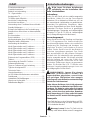 2
2
-
 3
3
-
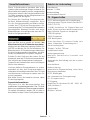 4
4
-
 5
5
-
 6
6
-
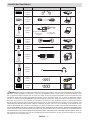 7
7
-
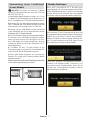 8
8
-
 9
9
-
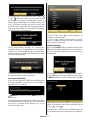 10
10
-
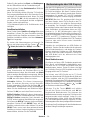 11
11
-
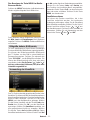 12
12
-
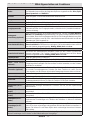 13
13
-
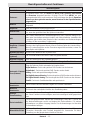 14
14
-
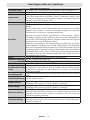 15
15
-
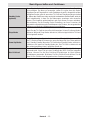 16
16
-
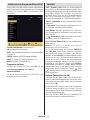 17
17
-
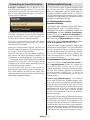 18
18
-
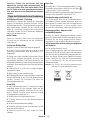 19
19
-
 20
20
-
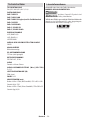 21
21
-
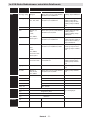 22
22
-
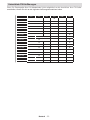 23
23
-
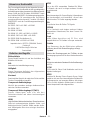 24
24
-
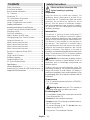 25
25
-
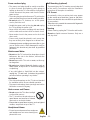 26
26
-
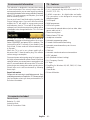 27
27
-
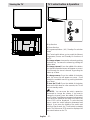 28
28
-
 29
29
-
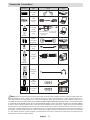 30
30
-
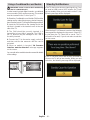 31
31
-
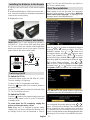 32
32
-
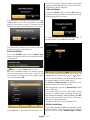 33
33
-
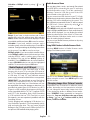 34
34
-
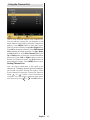 35
35
-
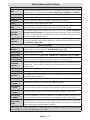 36
36
-
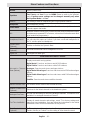 37
37
-
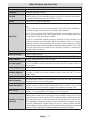 38
38
-
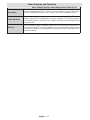 39
39
-
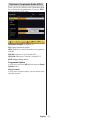 40
40
-
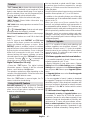 41
41
-
 42
42
-
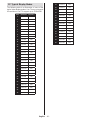 43
43
-
 44
44
-
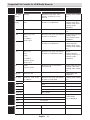 45
45
-
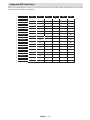 46
46
-
 47
47
-
 48
48
-
 49
49
-
 50
50
-
 51
51
-
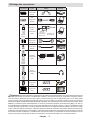 52
52
-
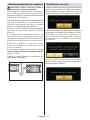 53
53
-
 54
54
-
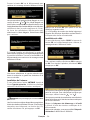 55
55
-
 56
56
-
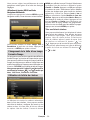 57
57
-
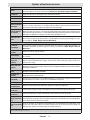 58
58
-
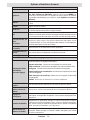 59
59
-
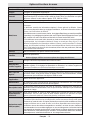 60
60
-
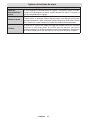 61
61
-
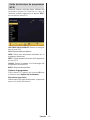 62
62
-
 63
63
-
 64
64
-
 65
65
-
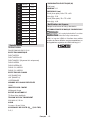 66
66
-
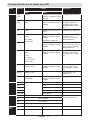 67
67
-
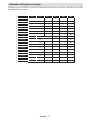 68
68
-
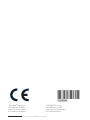 69
69
Telefunken T24K970LED CTS2 Benutzerhandbuch
- Kategorie
- LCD-Fernseher
- Typ
- Benutzerhandbuch
- Dieses Handbuch ist auch geeignet für
in anderen Sprachen
Verwandte Papiere
Sonstige Unterlagen
-
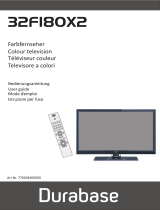 Durabase LE 32F180X2 Bedienungsanleitung
Durabase LE 32F180X2 Bedienungsanleitung
-
Panasonic TX39CW304 Bedienungsanleitung
-
Schaub Lorenz 32LE-5900CT Benutzerhandbuch
-
ITT 32H-7375 Benutzerhandbuch
-
Schaub Lorenz 26LE-4800CT Benutzerhandbuch
-
Schaub Lorenz 46LE-D6900CT Benutzerhandbuch
-
Panasonic TX-24DW334 Bedienungsanleitung
-
CONTINENTAL EDISON CELED483DMLA3 Operating Instructions Manual
-
ITT LED 24H-7175-B Benutzerhandbuch
-
ITT LED 32F-7375-B Benutzerhandbuch